AirPods 与你的各种设备都能合拍,带给你非同凡响的聆听体验。各款 AirPods 不仅连接轻松简单,还将细腻丰富的优质音色融入创新的无线设计之中。
如果 AIrPods 无法充电该怎么办呢?遇到这种情况的小伙伴可以按照以下方法进行尝试操作!
1.检查连接情况
如果您使用的是 AIrPods 或 AIrPods Pro,请确保闪电转 USB 连接线已牢牢插入充电盒和 USB 电源适配器。然后确保电源适配器已正确插入电源插座。
如果您将兼容 Qi 标准的充电器与 AIrPods 或 AIrPods Pro 搭配使用,请确保线缆的一端牢牢插入充电器,另一端正确插入电源插座。
如果您使用的是 AIrPods Max,请确保 USB-C 转闪电连接线已牢牢插入 USB 电源适配器。然后确保电源适配器已正确插入电源插座。
2.为 AIrPods 充电
如果您使用的是 AIrPods 或 AIrPods Pro,请将 AIrPods 放入充电盒,然后盖上盒盖。使用 AIrPods 随附的线缆为 AIrPods 和充电盒充电至少 15 分钟。
如果您使用的是 AIrPods Max,请使用随附的线缆为耳机充电至少 5 分钟。当您不使用 AIrPods Max 时,请将耳机存放在智能耳机套中,这样耳机便会进入超低功耗模式,能够节省电池电量。
如果您拥有适用于 AIrPods 或 AIrPods Pro 的无线充电盒,并且使用的是兼容 Qi 标准的充电器,请将充电盒有状态指示灯的一面朝上放置。状态指示灯应亮起几秒钟,然后熄灭并继续充电。如果指示灯没有亮起,请调整充电盒的位置。如果充电盒仍然没有充电,请尝试使用充电盒随附的线缆充电。

3.查看充电状态
如果您使用的是 AIrPods 或 AIrPods Pro,请打开装有 AIrPods 的充电盒的盒盖,然后将充电盒靠近您的 iOS 设备。如果您使用的是 AIrPods Max,请打开智能耳机套,然后将智能耳机套靠近您的 iOS 设备。您应该会在 AIrPods 下的电池图标旁边看到充电图标。
如果您仍然无法为 AIrPods 充电,请联系 Apple 支持。
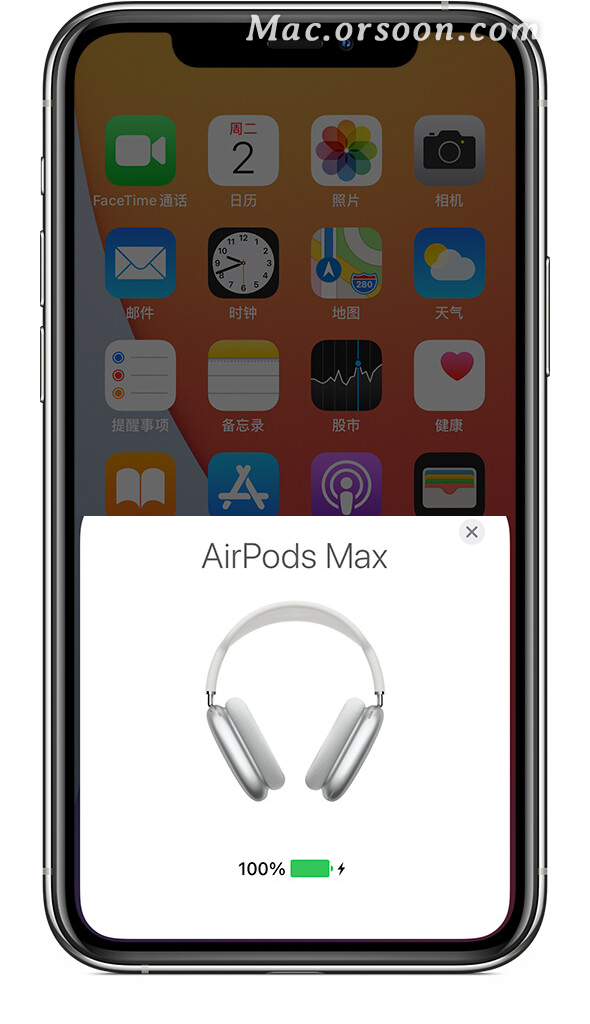
以上就是有关“Mac小技巧:解决AirPods无法充电的问题”的全部内容,希望对您有所帮助!想了解更多关于Mac使用技巧,请关注mac.orsoon.com!








